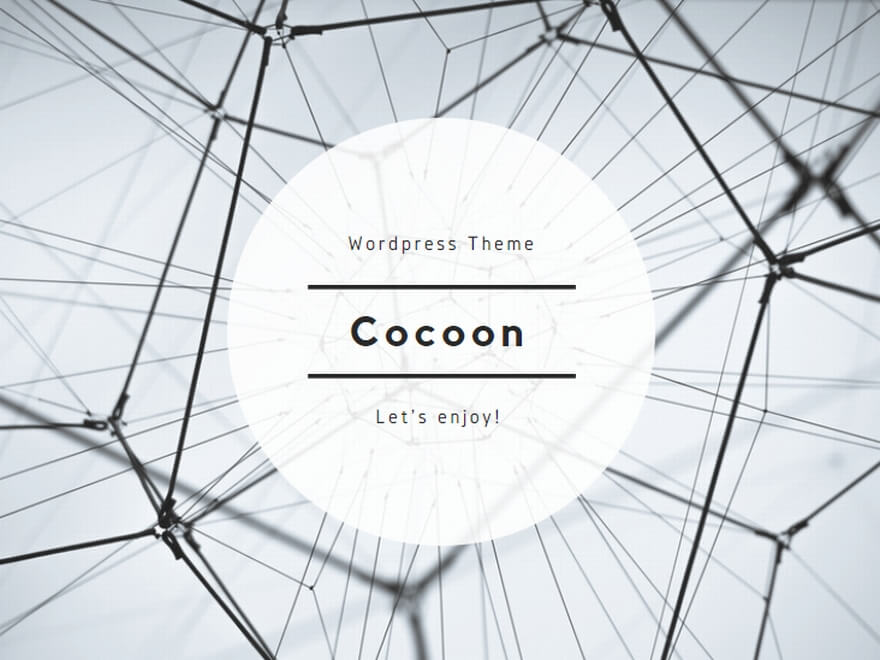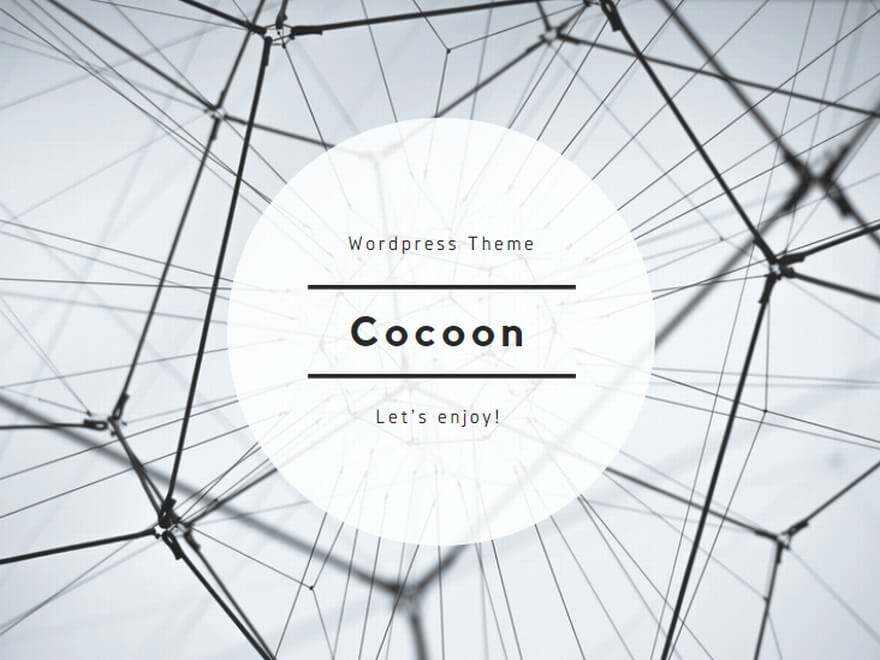スポンサーリンク
Last Updated on 2022年8月7日 by あっぱれ
通常、AZ-GTiはWiFiでスマホやPCに接続してコントロールします。
しかし、場所によってはWiFiがうまく届かないことがあります。
特に部屋から、外のAZ-GTiをコントロールする場合は部屋からの距離や障害物の影響でWiFiで接続できないケースがありました。
そこで、今回はUSBでPCと接続できるようにしてみました。
といっても、大げさなことは何もなく
①Skywatcherで販売されているSynScan USB アダプターを購入
②ドライバー(Windows Driver: Prolific USB-to-Serial Device Driver)をインストール
③SynScan proはデフォルトではWiFi接続なので、これをUSB接続変更
以上のステップで完了です。
SynScan USB アダプターを購入


USB2.0コネクターノメスです

RJ45のメスが付いています

ケーブルは2本入っています。ハンドコントローラーにつなぐのは上の方です。

2022年2月14日
シュミットさんに注文したが、在庫なしで入荷待ちです。
価格は送料込みで2750円でした。
2022年6月7日
シュミットさんより発送の案内があり、翌8日に到着
なんと4ヵ月近くかかってしまいました。
すぐに使うというよりはUSB接続もできたら便利そうだというぐらいなので、遅くなっても全く問題なしです。
SynScan USB アダプター用のドライバーをインストール
Prolific USB-to-Serial Device Driverをインストール
下記のskywatcher社のダウンロードページからダウンロードしてインストール
デバイスマネージャーで赤枠で囲んだようになっていればインストール成功です。
COM6に割り振られています。特に問題ないのでこのままに。
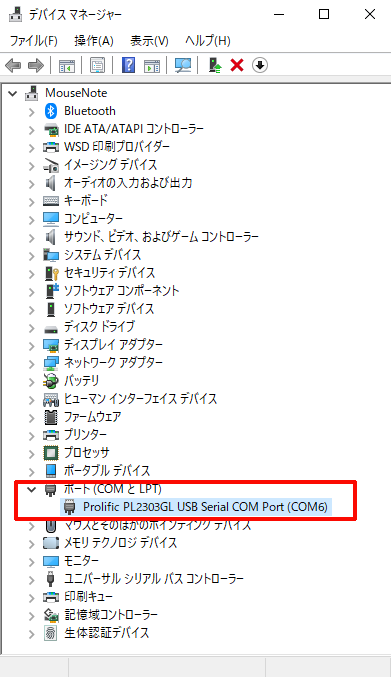
SynScan Proの接続をシリアルに変更
デフォルトではNetworkになっているので、シリアルタブを選ぶ。シリアルポートはCOM6と表示されているので、このままでOK
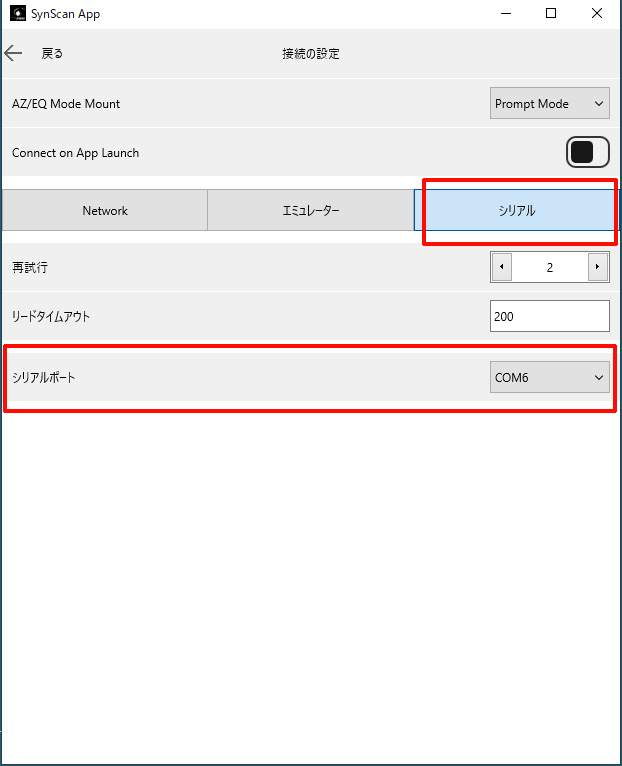
接続写真
HAND CONTROLの端子にSynScan USB アダプターを接続してPCにUSB接続します。

WiFi接続と全く同じようにコントロールできます。電波環境の悪い時に備えて1つ準備しておくと便利かもしれません。
なお、数量が限られているのか8月6日現在シュミットさんに在庫はなく予約受付中でした。AZ-GTiお持ちの方は、それほど高いものではないので予約しておくとよいでしょう。
CELESTRONのStarEvolutionのハンド子大トローラーに突っ込んでみたけど、全く動きませんでした。製造は同じSkywatcher社なので、もしかしたらと思ったのですがダメでした。
うまくいったらハンドコントローラーが不要になって便利だと思ったのですが残念でした。
スポンサーリンク